华硕笔记本系统还原的详细教程
来源:Win7旗舰版
时间:2023-05-30 07:34:46 301浏览 收藏
在IT行业这个发展更新速度很快的行业,只有不停止的学习,才不会被行业所淘汰。如果你是文章学习者,那么本文《华硕笔记本系统还原的详细教程》就很适合你!本篇内容主要包括##content_title##,希望对大家的知识积累有所帮助,助力实战开发!
华硕笔记本配备大屏显示器以及性能级显卡,非常适合玩大型游戏,不过再好的电脑也有出故障的时候,很多人可能还不太会操作,下面就和大家分享华硕电脑还原系统的步骤吧。更多电脑教程,尽在小白系统官网。
1、首先我们点击桌面左下角的开始图标。
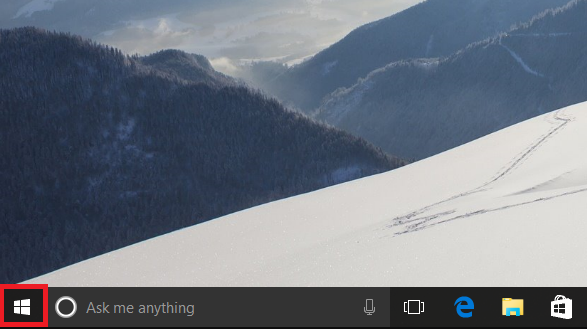
2、然后我们再点击设置图标进入设置界面。
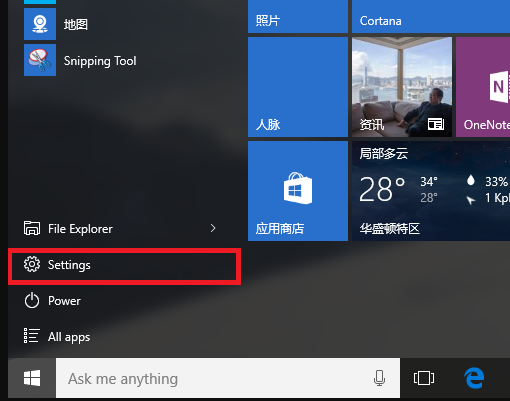
3、来到这里我们点击更新与安全选项,如图所示。
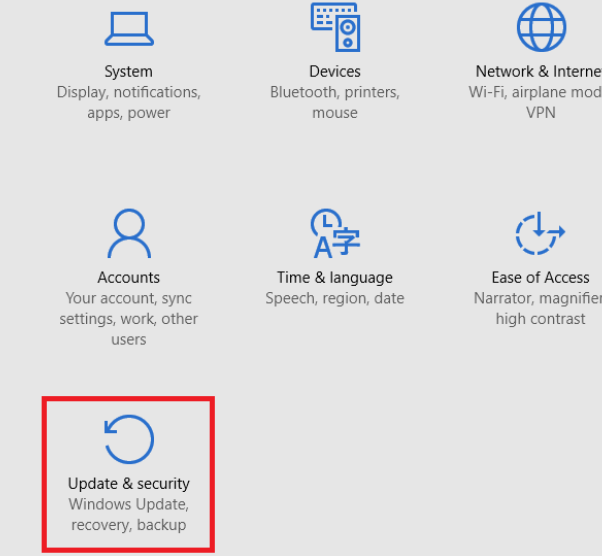
4、点选“恢复”然后选择“重置这台电脑”,然后点选“开始”。
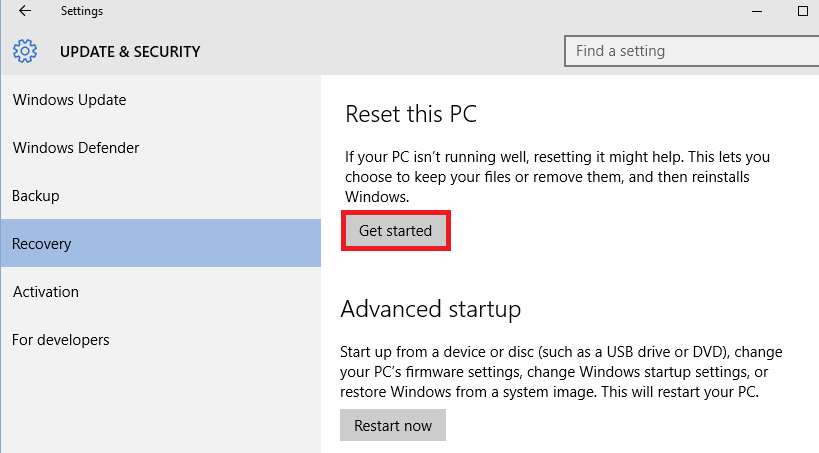
5、这里我们点选“恢复出厂设置”。
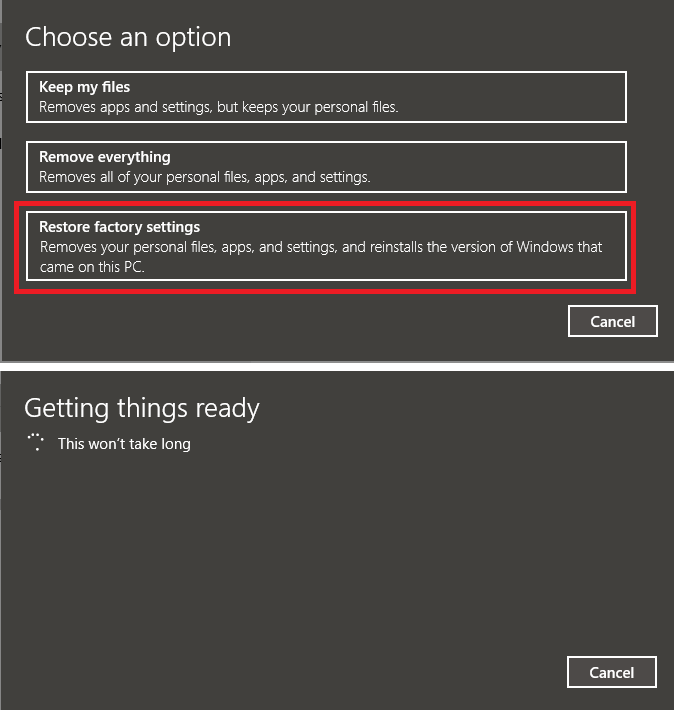
6、根据需要,选择合适的选项即可。
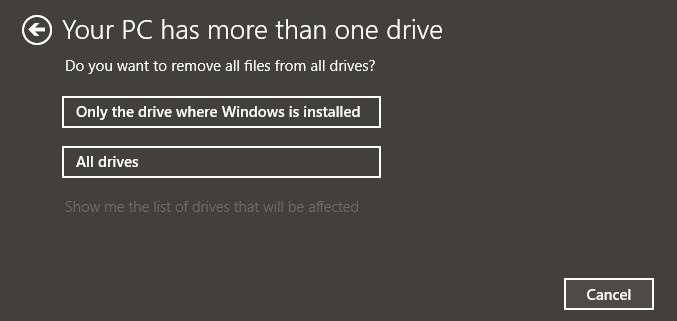
7、点选“恢复”,这是在恢复过程开始前显示的最后一副画面。
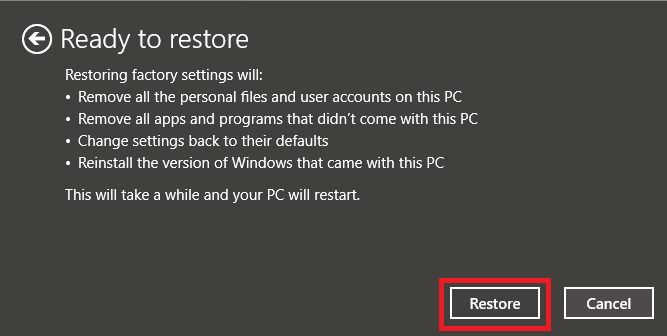
以上就是华硕笔记本系统还原的详细步骤了,希望这篇文章对大家有帮助。
今天关于《华硕笔记本系统还原的详细教程》的内容介绍就到此结束,如果有什么疑问或者建议,可以在golang学习网公众号下多多回复交流;文中若有不正之处,也希望回复留言以告知!
声明:本文转载于:Win7旗舰版 如有侵犯,请联系study_golang@163.com删除
相关阅读
更多>
-
501 收藏
-
501 收藏
-
501 收藏
-
501 收藏
-
501 收藏
最新阅读
更多>
-
103 收藏
-
218 收藏
-
431 收藏
-
160 收藏
-
483 收藏
-
464 收藏
-
211 收藏
-
181 收藏
-
450 收藏
-
462 收藏
-
355 收藏
-
304 收藏
课程推荐
更多>
-

- 前端进阶之JavaScript设计模式
- 设计模式是开发人员在软件开发过程中面临一般问题时的解决方案,代表了最佳的实践。本课程的主打内容包括JS常见设计模式以及具体应用场景,打造一站式知识长龙服务,适合有JS基础的同学学习。
- 立即学习 543次学习
-

- GO语言核心编程课程
- 本课程采用真实案例,全面具体可落地,从理论到实践,一步一步将GO核心编程技术、编程思想、底层实现融会贯通,使学习者贴近时代脉搏,做IT互联网时代的弄潮儿。
- 立即学习 516次学习
-

- 简单聊聊mysql8与网络通信
- 如有问题加微信:Le-studyg;在课程中,我们将首先介绍MySQL8的新特性,包括性能优化、安全增强、新数据类型等,帮助学生快速熟悉MySQL8的最新功能。接着,我们将深入解析MySQL的网络通信机制,包括协议、连接管理、数据传输等,让
- 立即学习 500次学习
-

- JavaScript正则表达式基础与实战
- 在任何一门编程语言中,正则表达式,都是一项重要的知识,它提供了高效的字符串匹配与捕获机制,可以极大的简化程序设计。
- 立即学习 487次学习
-

- 从零制作响应式网站—Grid布局
- 本系列教程将展示从零制作一个假想的网络科技公司官网,分为导航,轮播,关于我们,成功案例,服务流程,团队介绍,数据部分,公司动态,底部信息等内容区块。网站整体采用CSSGrid布局,支持响应式,有流畅过渡和展现动画。
- 立即学习 485次学习
